Al giorno d'oggi, sempre più dispositivi digitali si integrano con registratori video e audio predefiniti, come PC Windows, Mac e smartphone. La maggior parte di questi registratori non è conveniente e ti fornisce solo le funzioni di base. Ad esempio, alcuni registratori predefiniti non supportano la selezione libera della sorgente audio, quindi devi acquisire lo schermo e l'audio contemporaneamente.
Come registrare un video senza audio su dispositivi diversi? Sarebbe una buona idea utilizzare un software di registrazione di terze parti o regolare correttamente le impostazioni di un registratore integrato. Questo post ti fornirà tutorial che ti guideranno attraverso l'acquisizione di video senza audio. Continua a leggere per trovare il metodo migliore per te.
1. Come registrare un video senza audio su Windows e Mac
Un registratore compatibile e leggero è ottimale per catturare uno schermo su dispositivi desktop. EaseUS RecExperts è uno dei registratori robusti che può funzionare senza problemi sia su sistemi operativi Windows che Mac. Grazie alla sua interfaccia intuitiva, questo registratore dello schermo è adatto anche ai principianti e tutti possono trovare facilmente l'opzione di cui hanno bisogno.
Questo registratore all-in-one supporta l'acquisizione di video, audio e webcam separatamente o contemporaneamente. Puoi anche registrare senza audio, poiché questo software ti consente di personalizzare la sorgente sonora con semplici clic. Anche il formato delle registrazioni è regolabile e puoi selezionare fino a 10 formati di output. È consigliabile scegliere GIF come formato di output se hai bisogno di una registrazione senza alcun suono.
Caratteristiche principali:
- Il miglior registratore di schermo gratuito per Windows e Mac
- Offri un'utilità di pianificazione per acquisire lo schermo quando vuoi
- Strumenti integrati:un rifinitore video, un lettore multimediale, un estrattore audio, ecc.
- Supporta la divisione automatica e l'arresto automatico
- Esporta le registrazioni in MP4, MOV, GIF e altri formati
Altre funzioni di EaseUS RecExperts sono in serbo per te. Fare clic sul pulsante per scaricarlo e provare.
Il seguente tutorial ti guiderà attraverso la registrazione di un video senza audio.
Passaggio 1. Prima di tutto, installa e avvia EaseUS RecExperts sul tuo PC.
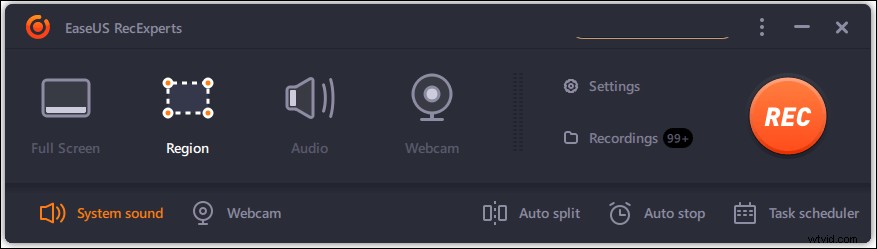
Passaggio 2. Fare clic sull'icona nell'angolo in basso a destra per personalizzare la sorgente sonora. Seleziona l'opzione "Registra senza audio" se desideri acquisire solo un video.
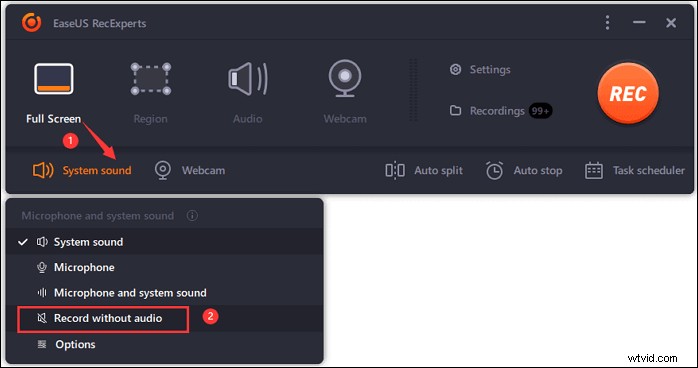
Passaggio 3. Quindi, puoi scegliere la regione di registrazione in base alle tue esigenze. Questo software supporta la registrazione sia a schermo intero che parte dello schermo ed è anche opzionale per acquisire la webcam contemporaneamente.
Dopo aver confermato le impostazioni, fare clic sul pulsante "REC" per avviare la registrazione.
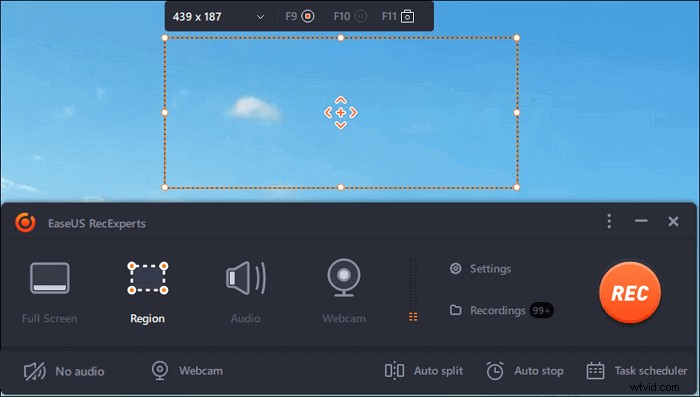
Passaggio 4. Una barra degli strumenti mobile apparirà sullo schermo durante il processo di acquisizione e puoi fare clic sul pulsante "Stop" su di essa quando desideri terminare la registrazione. Quindi, verrà visualizzato un lettore multimediale integrato che ti consentirà di visualizzare in anteprima il video acquisito. Alcuni strumenti predefiniti sono disponibili nella parte inferiore del player.
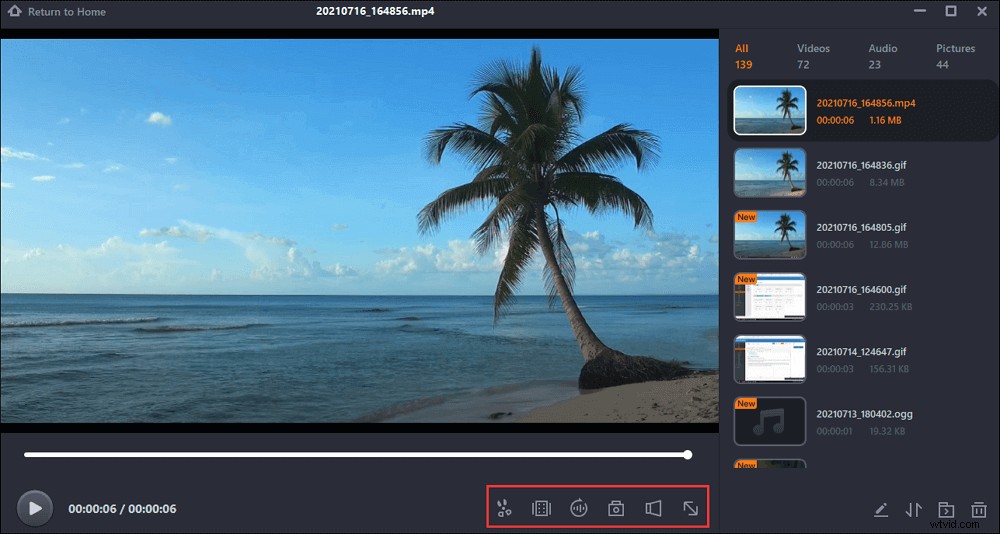
2. Come registrare video senza audio Android
Esistono numerosi modelli di telefono con sistema operativo Android, ognuno di essi ha varie funzioni e offre diverse impostazioni. La varietà di telefoni Android rende difficile trovare un metodo specifico per disabilitare la registrazione audio durante l'acquisizione dello schermo. Ed ecco perché uno screen recorder di terze parti è la scelta migliore per registrare video su Android senza audio.
AZ Screen Recorder funziona in modo stabile sul tuo telefono e ti offre registrazioni di alta qualità, come video 1080P e 60 fps. Questa app di registrazione è in grado di registrare sia l'audio del sistema all'interno del tuo dispositivo sia il suono esterno, come la tua voce, ma ti consente anche di registrare lo schermo senza audio.
Anche gli strumenti di editing video predefiniti sono caratteristiche distintive di questa app. Puoi tagliare, ritagliare o comprimere i video acquisiti, nonché aggiungere i sottotitoli.
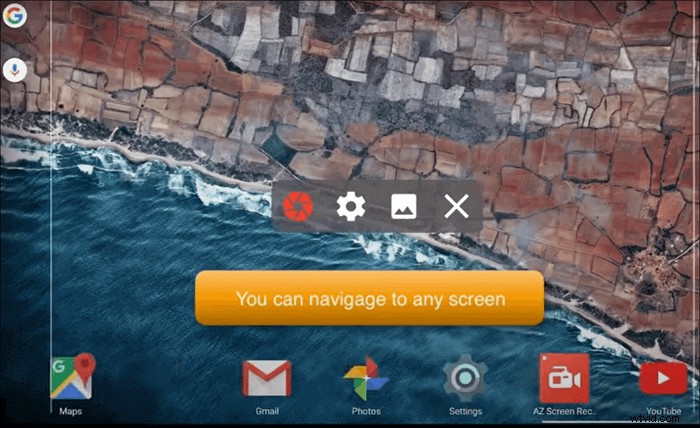
Caratteristiche:
- Supporto per l'acquisizione dello schermo con la facecam
- Durante la registrazione è disponibile uno strumento dawing
- Trasferisci i file acquisiti su PC tramite WiFi
- Offri molti strumenti per modificare i video registrati
Come disattivare l'audio durante la registrazione di video su Android:
Passaggio 1. Installa questa app di registrazione sul tuo telefono Android e avviala.
Passaggio 2. Fai clic sull'icona a forma di ingranaggio sullo schermo per trovare il menu "Impostazioni".
Passaggio 3. Tocca l'opzione "Sorgente audio" e seleziona "Nessun audio" per registrare lo schermo senza audio.
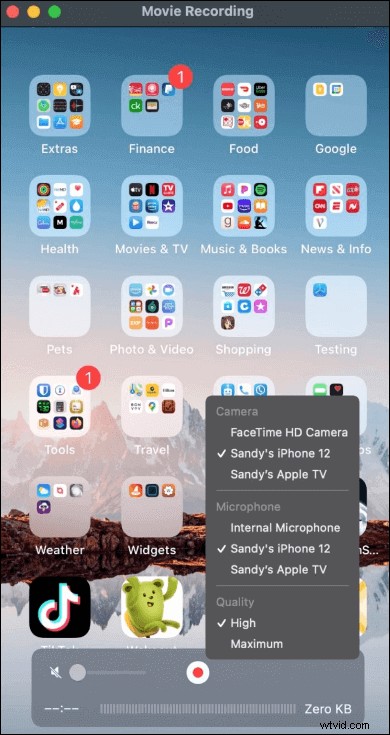
Passaggio 4. Seleziona l'opzione "Registra" per iniziare a registrare lo schermo.
Passaggio 5. Scorri verso il basso fino alle notifiche e tocca il pulsante "Stop" quando desideri interrompere la registrazione.

Come rimuovere l'audio dal video
Se desideri rimuovere l'audio da un video acquisito, il tutorial in questo post ti aiuterà.
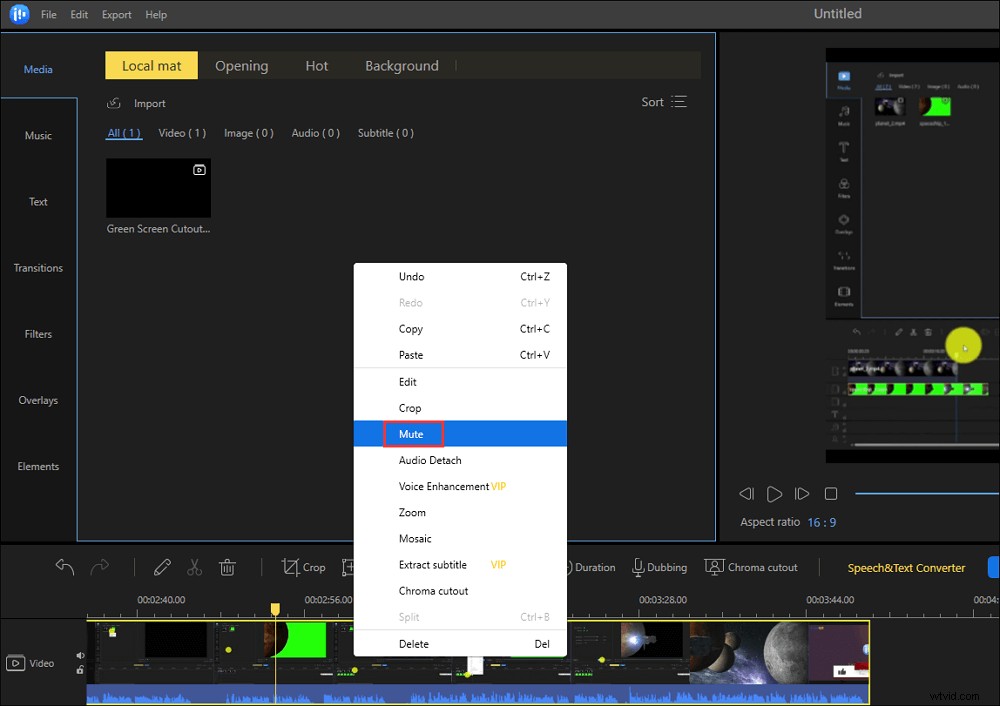
3. Come disattivare l'audio durante la registrazione di video su iPhone
A differenza dei telefoni Android, i modelli di telefono di iPhone sono limitati in modo che sia possibile registrare video senza audio utilizzando le app predefinite. Tra tutte quelle app fornite dal fornitore, QuickTime Player è una scelta eccellente per realizzare un video senza audio. I video acquisiti in questo modo verranno archiviati direttamente sul tuo Mac in modo che tu possa modificarli con facilità e questo metodo farà risparmiare molta memoria per il tuo iPhone.
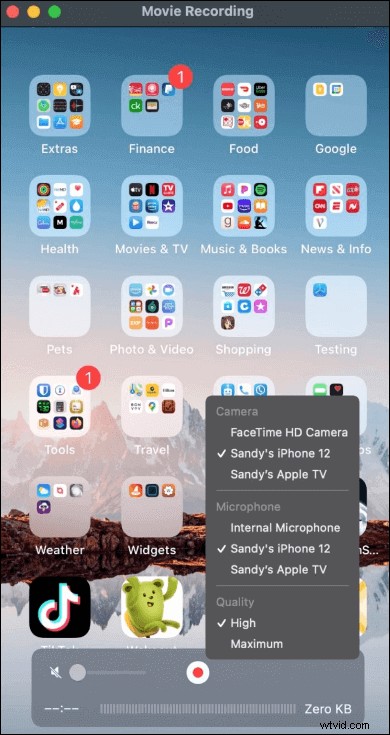
Caratteristiche:
- Interfaccia facile da usare
- Registra tutto sul tuo dispositivo
- Supporta la rotazione, il ritaglio e l'unione di video
- Carica i tuoi video direttamente su YouTube
Come realizzare un video senza audio su iPhone con QuickTime Player:
Passaggio 1. Innanzitutto, devi collegare il tuo iPhone al Mac utilizzando il cavo Lightning.
Passaggio 2. Avvia QuickTime Player e fai clic su "File"> "Nuova registrazione filmato" nella barra dei menu.
Passaggio 3. Nella finestra di QuickTime, premi la freccia accanto al pulsante Registra e seleziona il tuo iPhone per la fotocamera.
Passaggio 4. Disattiva il suono impostando il volume su zero. Fai clic sul pulsante Registra per passare allo schermo del tuo iPhone e registrare ciò che sta accadendo sullo schermo dell'iPhone senza audio.
Conclusione
Questo post ha introdotto tre diversi metodi per registrare un video senza audio su Windows, Mac, Android e iPhone. Sia gli strumenti integrati che i software di registrazione di terze parti sono in grado di acquisire video senza audio, ma è consigliabile farlo con registratori di terze parti poiché offrono strumenti più avanzati per te.
EaseUS RecExperts è il miglior software di registrazione per utenti Windows e Mac per registrare qualsiasi cosa sullo schermo ed è adatto a tutti. Questo registratore intuitivo è comodo da usare e puoi imparare a registrare un video senza audio usandolo seguendo il tutorial sopra menzionato.
